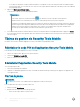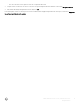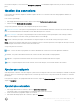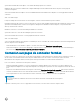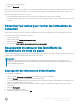Users Guide
le nouveau mot de passe, si vous sélectionnez Enregistrer la connexion, vos identiants d'origine sont mis à jour avec le nouveau mot de
passe.
Gestion des connexions
Le gestionnaire des connexions simplie et centralise la gestion de toutes vos connexions à des sites Web, programmes Windows, et
ressources réseau.
Pour ouvrir le Logon manager :
1 Dans la page d'accueil de la Console DDP, cliquez sur la mosaïque Gestionnaire de mots de passe.
2 Cliquez sur l'onglet Gestionnaire de connexions.
Vous pouvez ajouter des connexions et des catégories ainsi que les trier et les ltrer :
Ajouter des connexions : cette option vous permet d'ajouter un nouvel ensemble de données de connexion. En fonction de la règle, il
peut vous être demandé d'entrer des identiants stockés dans an d'ajouter une connexion.
Ajouter la catégorie : cette option vous permet d'ajouter une nouvelle catégorie (comme par exemple E-mail, Stockage, Actualités,
Ressources de l'entreprise ou Réseaux sociaux), pour l'utiliser dans le tri et de ltrage.
Trier : trie les connexions par compte, nom d'utilisateur ou catégorie. Cliquez sur un en-tête de colonne pour trier par colonne.
Filtrer : sélectionne une catégorie dans la liste Vue pour masquer toutes les connexions qui suivront, à l'exception de celles qui se trouvent
dans la catégorie sélectionnée. Pour retirer le ltre, sélectionnez Tous.
Vous pouvez gérer des connexions :
Lancer : ouvre le site Web ou le programme et soumet les identiants de connexion en fonction des paramètres utilisateurs.
Modier : vous permet de modier les données de connexion stockées d'un site Web ou d'un programme.
Supprimer : vous permet de retirer des données de connexion stockées du Gestionnaire de mots de passe.
Ajouter : vous permet d'ajouter une nouvelle connexion, une nouvelle catégorie, ou de nouvelles données de connexion.
Ajouter une catégorie
Avant d'ajouter des connexions, créez des catégories (comme E-mail, Stockage, Nouvelles, Ressources d'entreprise, et Médias sociaux) an
de pouvoir classer vos connexions par catégorie au fur et à mesure que vous les créez. Vous pourrez ensuite trier et ltrer vos connexions
par catégorie.
Pour ajouter une catégorie, sur la page Gestionnaire de connexions, cliquez sur Ajouter la catégorie, saisissez le nom de la catégorie, puis
cliquez sur Enregistrer.
Ajouter une connexion
1 Dans la page Gestionnaire de connexions, cliquez sur Ajouter des connexions.
selon la règle, il peut vous être demandé de vous authentier pour ajouter une connexion.
2 Ouvrez le site Web ou le programme auquel vous connecter.
3 Dans la boîte de dialogue Ajouter des connexions, cliquez sur Continuer.
Guide d'utilisation de la console | Dell Data Protection
Gestionnaire de mots de passe
23